什么是访问模式和中继模式? 如何配置?
最后修订日期:
2022-12-17
适用产品
- QHora-301W
回答
QHora-301W LAN 端口支持访问模式和中继模式。默认情况下,如果不需要 VLAN,则端口使用访问模式并传输数据。如果要通过一个或多个 VLAN 传输数据,则可以使用中继模式。
用户可使用路由器配置 LAN 端口,并将特定 LAN 端口分配给 VLAN ID,以便启用端口中继。根据您是否已在 QuRouter 上配置 VLAN,QHora-301W 在单个 LAN 端口上支持访问模式和中继模式,以增强灵活性。
访问模式
访问模式适用于未配置 VLAN 的环境。路由器在不使用 VLAN 标记的情况下传输流量,并使用此模式连接最终用户设备,例如笔记本电脑、NAS 和打印机。
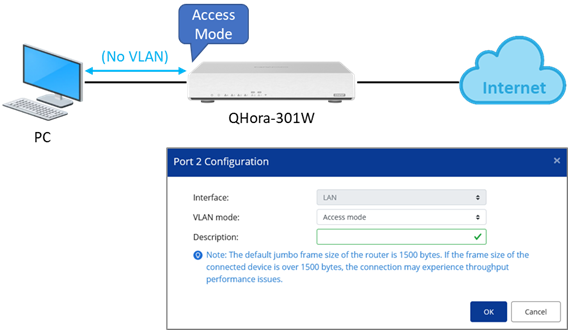
中继模式
中继模式适用于配置了 VLAN 的环境,旨在连接使用了已标记 VLAN 的设备(例如,启用了 VLAN 的交换机,以及 NIC)。使用中继模式的端口可以在不同网络设备之间建立链路,可以跨多个 VLAN 传输流量。
注意
您必须至少配置一个 VLAN 才能使用中继模式。
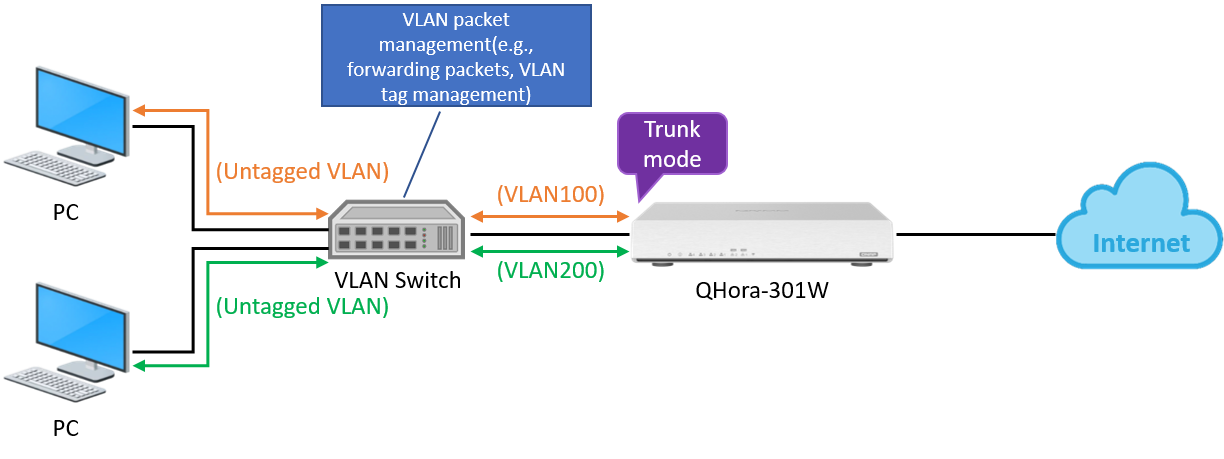
配置 VLAN 设置
- 登录 QuRouter。
- 转到网络> VLAN & DHCP 服务器服务设置。
- 单击添加 VLAN。
- 配置 IPv4 地址分配设置。
- 指定 VLAN ID。
- 指定包含最多 256 个字符的 VLAN 描述。
- 指定固定的 IP 地址。
- 从下拉菜单中选择一个子网掩码。
- 指定 MTU 值。
- 选择启用生成树协议(STP)。
- 配置 DHCP 服务器设置。
- 指定开始 IP 地址。
- 指定结束 IP 地址。
- 指定 DHCP 租用时间。
- 配置 DNS 服务器连接。
- 使用 VLAN IP 地址:选择分配给 VLAN ID 的固定 IP 地址。
- 手动:指定新的主 DNS 服务器和辅助 DNS 服务器 IP 地址。
- 配置 IP 保留设置。
- 单击添加。
- 指定设备名称。
- 指定 IP 地址。
- 输入设备的 MAC 地址。
- 单击
 。
。
- 配置 IPv6 地址分配设置。
- 单击 IPv6。
- 从下拉列表中选择传出 WAN 接口。
- 指定 IPv6 IP 地址前缀。
- 从下拉列表中选择前缀长度。
- 选择接口标识符以标识链路上的接口。
- EUI-64:选择扩展唯一标识符 (EUI-64) 以自动配置 IPv6 主机地址。
- 手动:指定接口 ID 以配置 IPv6 主机地址。
- 从下拉列表中分配客户端 IPv6 寻址模式。
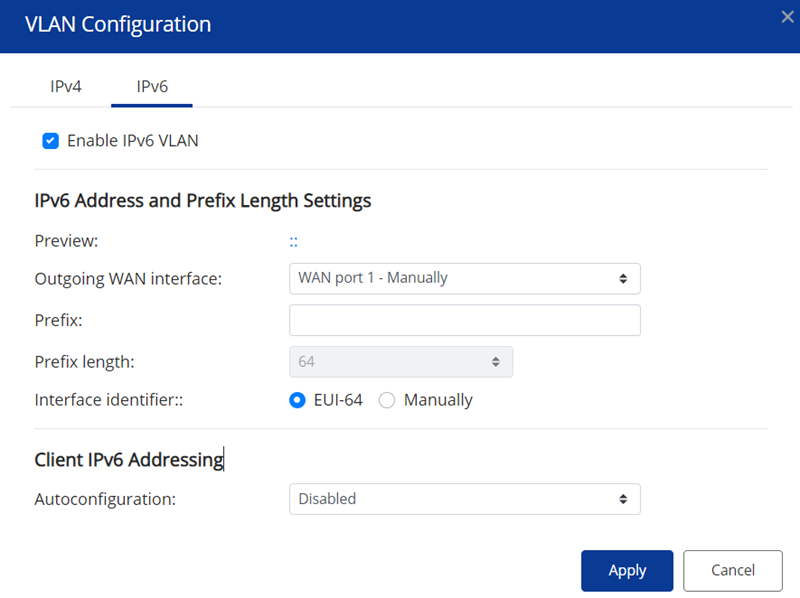
- 有状态:有状态 DHCPv6 或托管模式允许您为每个客户端手动分配唯一的 IPv6 地址。
- 无状态:无状态 DHCPv6 模式允许用户手动输入额外的 IPv6 信息(包括租用时间),但自动为每个客户端分配唯一的 IPv6 地址。
- SLAAC+RDNSS:无状态地址自动配置 (SLAAC) 以及递归 DNS 服务器 (RDNSS) 允许用户根据 IPv6 前缀手动分配 IP 地址,并使用递归查询解析域名。
- 已禁用:禁用 IPv6 客户端寻址。
- 单击应用。
- 转到网络> WAN & LAN 设置。
- 指定一个 LAN 端口。
- 单击
 。
。 - 选择 VLAN 模式。
- 单击应用。
QuRouter 随即保存这些设置。



